Jak bezpośrednio kontaktujesz się z rodziną, przyjaciółmi, kolegami i innymi osobami? Bez względu na to, ile masz kont w mediach społecznościowych, jeśli chcesz komunikować się z innymi ludźmi, nadal musisz znaleźć kontakty, aby to zrobić. Ponieważ masz różne konta i kontakty, czasami musisz przenieść kontakty między różnymi kontami.
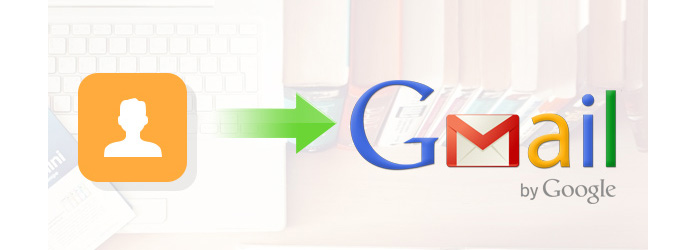
Co więcej, wielu użytkowników woli importować kontakty do Gmaila w celu wykonania kopii zapasowej. Na przykład możesz zaimportować kontakty iPhone'a do Gmaila lub przenieść kontakty Outlook / Yahoo do Gmaila, aby lepiej zapisać ważne kontakty. Jeśli nie wiesz, jak zaimportować kontakty do Gmaila, w tym artykule pokażemy kilka prostych sposobów przenoszenia kontaktów iPhone / Outlook / Yahoo do Gmaila.
Przed przeniesieniem kontaktów z iPhone'a lub Androida na Gmaila musisz wyeksportować kontakty do CSV lub Vcard. W tej części pokażemy dwa programy, które pomogą Ci zaimportować kontakty z iPhone'a lub Androida do CSV / Vcard.
Aby szybko znaleźć najlepszy sposób na importowanie kontaktów iPhone'a do Gmaila, tutaj szczerze polecamy profesjonalne narzędzie do przesyłania kontaktów iPhone, FoneTrans aby pomóc Ci wyeksportować kontakty do CSV / Vcard. Dzięki temu możesz z łatwością przesyłać kontakty do Gmaila. Po pierwsze, możesz bezpłatnie pobrać i zainstalować na swoim komputerze PC / Mac.
Krok 1 Uruchom oprogramowanie
Otwórz te doskonałe kontakty iPhone'a, przesyłając oprogramowanie na komputer, a następnie podłącz do niego iPhone'a kablem USB. To oprogramowanie może automatycznie rozpoznać twój iPhone i wyświetlić jego podstawowe informacje w interfejsie.

Krok 2 Wybierz kontakty iPhone
Kliknij „Kontakty” na lewym panelu sterowania, aby sprawdzić szczegółowe informacje o każdym kontakcie na iPhonie. Wybierz kontakty, które chcesz przenieść, i zaznacz je.

Krok 3 Ważne kontakty iPhone'a na PC / Mac
Po wybraniu wszystkich preferowanych kontaktów iPhone'a, które chcesz zaimportować do Gmaila, kliknij przycisk „Importuj / eksportuj” na górnej liście. Wybierz „Eksportuj wybrane kontakty” lub „Eksportuj wszystkie kontakty” zgodnie z własnymi potrzebami. Umożliwia eksportowanie kontaktów do pliku CSV, pliku vCard, książki adresowej systemu Windows, programu Outlook itp. Zakładka „do” Plik vCard (Gmail) ”, a następnie w docelowym oknie wybierz folder plików docelowych. Kliknij„ OK ”, aby zaimportować kontakty z iPhone'a na komputer.

Po kliknięciu przycisku kontakty iPhone'a zostaną zapisane na komputerze jako kontakty obsługiwane przez Gmaila. Następnie możesz wygodnie przenosić kontakty z iPhone'a do Gmaila.
W następnej części pokażemy podstawowy sposób importowania kontaktów do Gmaila na komputerze, więc nie musisz się martwić, jeśli nie wiesz, jak przenieść te kontakty z iPhone'a do Gmaila. Za pomocą tego potężnego programu możesz także importować książkę adresową Outlook / Windows na iPhone / iPad / iPod.
Chcesz zapisać kontakty z telefonu Android na CSV lub vCard dla Gmaila? A tutaj chcielibyśmy pokazać wam FoneLab na Androida, najlepszy ekstraktor kontaktów dla Androida. Za pomocą tego programu możesz łatwo zapisać swoje kontakty z Androidem na CSV / vCard, w tym bieżące i usunięte kontakty. Najpierw pobierz FoneLab dla Androida do komputera.
Krok 1 Zainstaluj i uruchom FoneLab na Androida i podłącz swój telefon z Androidem do komputera kablem USB.

Krok 2 Otwórz tryb debugowania USB na telefonie z Androidem.

Krok 3 Wybierz typ (y) do odzyskania przed odzyskaniem. FoneLab na Androida pozwala również odzyskać usunięte dane Androida na telefonie z Androidem. Tutaj wystarczy wybrać „Kontakty”. Następnie kliknij „Dalej”.

Krok 4 FoneLab na Androida wkrótce zeskanuje telefon z Androidem i wyświetli kontakty w interfejsie. Możesz wybrać kontakty i na koniec kliknąć przycisk „Odzyskaj”, aby zapisać kontakty jako CSV lub vCard.

Następnie możesz zaimportować kontakty do Gmial za pomocą pliku CSV lub vCard wyeksportowanego z telefonu z Androidem.
Co z kontaktami iPhone'a zapisanymi na komputerze? Jeśli musisz przenieść kontakty CSV / vCard do Gmaila, możesz skorzystać z następującego przewodnika.
Krok 1 Zaloguj się do swojego gmail konto i przejdź do strony „Kontakty”.
Krok 2 Kliknij „Importuj” i wybierz „Plik CSV lub vCard”. Może być konieczne kliknięcie przycisku „Stare kontakty Google” przez kliknięcie „PRZEJDŹ DO STARYCH KONTAKTÓW”.
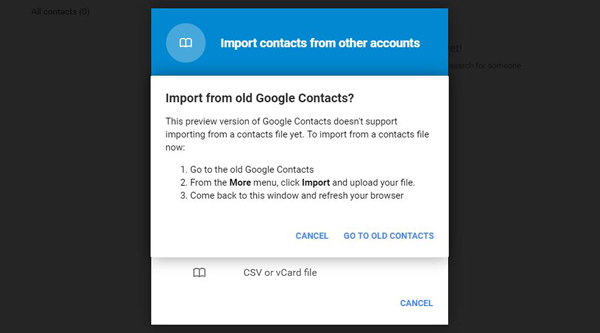
Krok 3 Wybierz kartę „Importuj kontakty ...” na lewej liście, a następnie zaimportuj kontakty CSV lub vCard do Gmaila z wyskakującego okna.
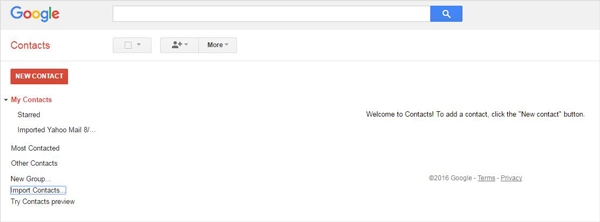
W ten sposób możesz łatwo przenieść kontakty CSV lub vCard z komputera do Gmaila. Ale na pierwszym etapie powinieneś zapisać kontakty iPhone'a na PC / Mac za pomocą FoneTrans.
Niezależnie od tego, czy chcesz przenieść kontakty CSV / vCard, czy kontakty Outlook / Yahoo / AOL do Gmaila, możesz wykonać kolejne kroki, aby zaimportować kontakty do Gmaila.
Krok 1 Zaloguj się do swojego gmail konto. (Konto Gmail zapomniało lub zgubiło? Odzyskaj konto Google po pierwsze.)
Krok 2 Kliknij „Gmail” pod logo Google, a następnie kliknij „Kontakty”, aby przejść do strony „Kontakty”.
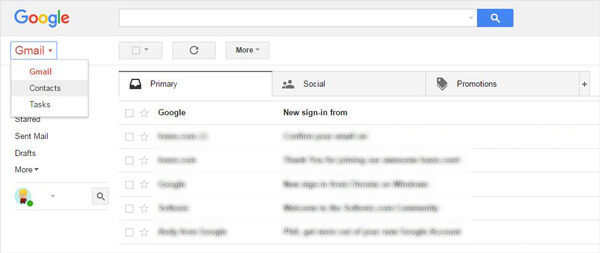
Krok 3 Kliknij bezpośrednio „Importuj” lub „Więcej”> „Importuj”. Możesz importować kontakty z Outlooka / Yahoo / AOL i innych kont do Gmaila.
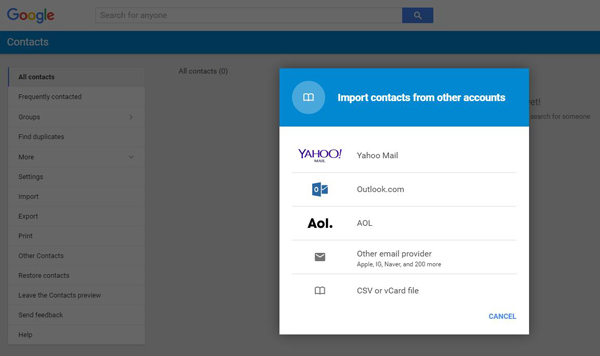
Krok 4 Wybierz konto w wyskakującym oknie. Tutaj bierzemy przykład konta Yahoo. Jeśli chcesz zaimportować kontakty z programu Outlook do Gmaila, metoda będzie taka sama.
Krok 5 Kliknij „ZGADZAM SIĘ, PUSZCZAMY”, aby zaakceptować „Warunki użytkowania” i „Politykę prywatności” ShuttleCloud, a następnie zalogować się do swojego konta Yahoo. Następnie możesz zaimportować wszystkie kontakty z Yahoo do Gmaila.
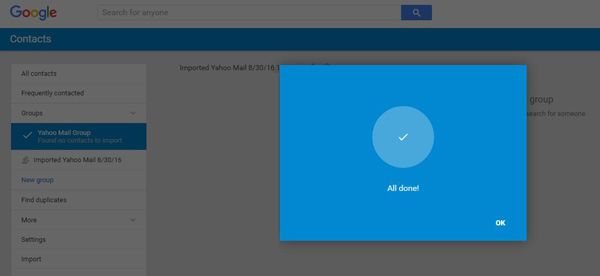
W tym artykule mówimy głównie o tym, jak zaimportować kontakty do Gmaila. Niezależnie od tego, czy chcesz przenieść kontakty z iPhone'a do Gmaila, czy po prostu przenieść kontakty między różnymi kontami, nasze metody pomogą Ci to zrobić za pomocą kilku kliknięć.
Powyższe metody pokazują, jak zsynchronizować kontakty iPhone'a z Gmailem. Alternatywnie, jeśli masz kopię zapasową kontaktów w Google, możesz również zsynchronizuj kontakty Google z iPhone X / 8/7.
W tym artykule pokazujemy głównie, jak swobodnie przekonwertować SWF na MOV za pomocą renomowanego Free Video Converter. Wystarczy pobrać program i spróbować.